
时间:2020-09-01 04:31:37 来源:www.win10xitong.com 作者:win10
你有没有在使用win10系统的时候遇到win10如何用自带的情况呢,今天有一位朋友就因为这个问题来向小编咨询。win10如何用自带问题对于很多新手来说就不太容易自己解决,大部分时候都会去求助别人,要是你不愿意找别人来帮助解决你的win10如何用自带问题小编这里提供一个解决思路:1、在win10系统里,单击开始菜单,左键,再单击画板;2、点击文件,打开一张相片进来。然后可以看到此相片大小就很快的能够处理好这个问题了。下面我们一起来看下详细的win10如何用自带的修复对策。
具体方法如下:
1、在win10系统里,单击开始菜单,左键,再单击画板;
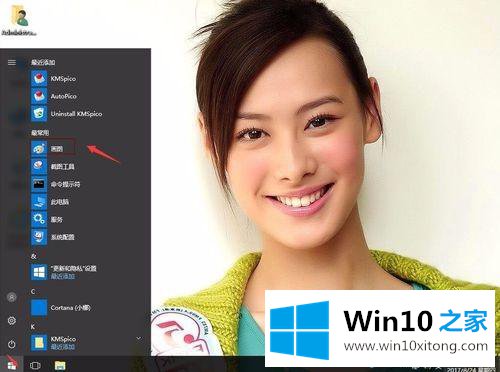
2、点击文件,打开一张相片进来。然后可以看到此相片大小;
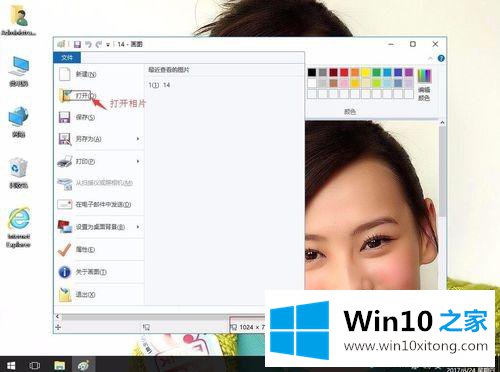
3、点击文件,打开一张相片进来。然后可以看到此相片大小;

4、在调整大小和扭曲中,重亲调整大小:百分比和像素。例先百分比50,确定;
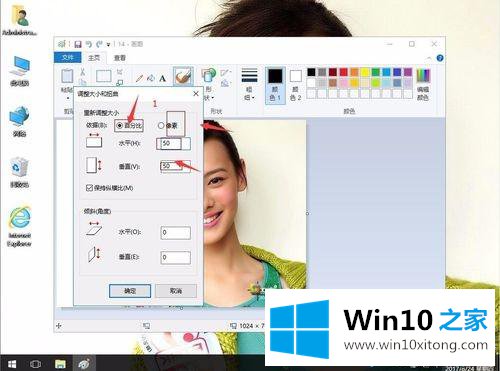
5、可以调整到自己合适的像素,再单击文件,另存为或保存就可以。

win10用自带的画图板调整图片大小操作方法很简单,这样就不用下载第三方画图软件了,希望对大家有所帮助。
好了,小编已经把win10如何用自带的修复对策全部告诉大家了,我们非常期待这篇文章能够给你带来帮助。